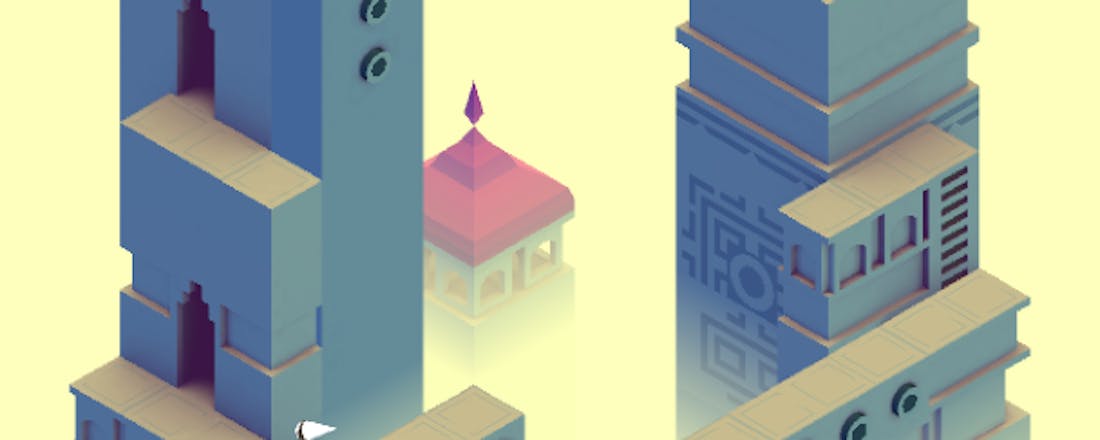Met deze apps haal je alles uit je iPhone 6 en 6 Plus
Dat je nieuwe iPhone 6 of 6 Plus fantastisch is, dat hoeven we je niet te vertellen. Ze zijn groter en veel krachtiger. Maar welke apps maken ook écht optimaal gebruik van die nieuwe functies?
De iPhone 6 en 6 Plus zijn inmiddels alweer even op de markt en dat betekent dat app-ontwikkelaars genoeg tijd hebben gehad om de extra mogelijkheden van de twee nieuwe paradepaardjes van Apple te verkennen en hun apps daarop aan te passen. Sommige ontwikkelaars doen dat door de resolutie van hun apps te verhogen, maar er zijn er ook die verder gaan en apps maken die écht het beste uit je iPhone 6 (Plus) halen. Welke dat zijn, lees je hier.
Grafisch
De displays van de iPhone 6 en 6 Plus zijn niet alleen groter, er zit ook een aanzienlijk sterkere processor onder de motorkap. Dat betekent dat er flink meer grafisch geweld mogelijk is. Een zeer fraaie app om te laten zien waartoe die grafische processor van de iPhone 6-serie in staat is, is Epic Zen Garden. In deze app loop je door een prachtige tuin met bloemen, planten en uitgestrekte waterpartijen.
Een betoverende ervaring van beeld en geluid; je kunt het water bijna voelen wanneer je je vinger eroverheen veegt. Een andere app die de grafische kwaliteiten van de iPhone 6 (met name de Plus) goed laat zien, is Yahoo Weer. Wanneer je de app in landschapsmodus kantelt, worden er afbeeldingen weergegeven op de volledige 1080p resolutie. Heel nuttig is dat natuurlijk niet, maar het ziet er wel fantastisch uit. Tot slot, hij mag natuurlijk niet ontbreken: YouTube. Was de kwaliteit van YouTube-video's een paar jaar geleden nog dramatisch, tegenwoordig zijn ze bijna allemaal HD en daar profiteert je iPhone 6 van! En dan met name de 6 Plus, waar je dankzij de extra ruimte ook nog eens meer gerelateerde video's te zien krijgt. Maar ook het feit dat je (bij de 6 Plus) op een volledig 5,5 inch display haarscherp video kijkt, geeft je het gevoel dat de iPhone 6 en YouTube voor elkaar zijn gemaakt.
©PXimport
Met de HD foto's op de achtergrond in Yahoo Weather kun je goed zien wat je HD Retina-scherm kan.
Dat je bij de 6 Plus op een volledig 5,5inch-scherm haarscherp video kijkt, geeft je het gevoel dat de iPhone 6 en YouTube voor elkaar zijn gemaakt
Epic Zen Garden
Prijs Gratis
Omvang 232 MB
Score 5 / 5
Yahoo Weer
Prijs Gratis
Omvang 31 MB
Score 4 / 5
YouTube
Prijs Gratis
Omvang 20,4 MB
Score 5 / 5
©PXimport
YouTube en de iPhone 6 (en nog meer de iPhone 6 Plus) lijken voor elkaar gemaakt.
Games
Meer grafische kracht betekent natuurlijk ook dat bijvoorbeeld games veel meer van de telefoon kunnen vragen. Dat kunnen ze bovendien tonen op een groter scherm, waarbij je als speler óók nog eens profiteert van het feit dat je meer ruimte hebt voor de besturing met je vingers. Asphalt 8: Airborne heeft van vingers geen last, want de game bestuur je door je iPhone te kantelen. De gameserie staat al jaren bekend om z'n grafische kwaliteiten, maar op de iPhone 6 (en met name de 6 Plus) spat het spel van het scherm af op een duizelingwekkende resolutie, die je volledig kunt benutten omdat je vingers dus nooit in de weg zitten.
©PXimport
Geen enkele hapering, prachtige graphics en razendsnelle gameplay. Probeer dát maar eens met je 5s.
Wil je anderen (of jezelf) echt compleet van de sokken blazen, koop dan Modern Combat 5: Blackout. De game, die wat kwaliteit betreft niet onderdoet voor grote titels als Call of Duty, speelt fantastisch en heeft een zeer intuïtieve besturing. Dat is op de iPhone 5s natuurlijk ook het geval, maar de extra schermruimte die de iPhone 6 je biedt, zorgt ervoor dat je veel meer van het speelveld kunt zien en dus minder snel verrast wordt door tegenstanders die zich net onder je duim bevinden. Dat geldt in een overtreffende trap voor de iPhone 6. Op beide toestellen zijn de graphics subliem en hapert het spel geen seconde, iets dat ons op de 5s (af en toe) wel overkwam. Met dit soort games op je iPhone 6 mogen consolemakers als Sony en Microsoft zich écht zorgen gaan maken.
©PXimport
In combinatie met je iPhone 6 (Plus) mag deze game fabrikanten als Sony en Microsoft doen vrezen voor de toekomst.
Een spel dat ook gigantisch profiteert van de extra schermruimte op de iPhone 6 - beide modellen - is Plunder Pirates. Dit verslavende spel, waarin je een grote piratengemeenschap moet bouwen, biedt je dankzij de resolutie van de iPhone 6 (Plus) enorm veel detail, maar vooral ook de mogelijkheid om te scrollen en te bouwen zonder dat je direct de helft van het display bedekt met je vingers. Daarnaast spatten de felle kleuren, bijvoorbeeld van het water, van je scherm af.
Asphalt 8: Airborne
Prijs Gratis
Omvang 1,04 GB
Score 4 / 5
Modern Combat 5: Blackout
Prijs € 5,99
Omvang 694 MB
Score 4 / 5
Plunder Pirates
Prijs Gratis
Omvang 97,2 MB
Score 4 / 5
©PXimport
De heldere kleuren spatten van je HD Retina-display af - en geen 'vingers in de weg' zoals op je iPhone 5.
Strategie op groot formaat
Als je ooit een RTS-spel als Command & Conquer op de pc hebt gespeeld, dan weet je dat het vrijwel onmogelijk is om dergelijke gameplay te realiseren op een iPhone of welk ander soort apparaat met een aanraakscherm dan ook. De makers van Anomaly 2 (blijkbaar is er ook een Anomaly 1) zijn er in geslaagd om het aanraakscherm ten gunste van de gameplay te laten functioneren.
©PXimport
Ruimte genoeg voor de besturing, en fantastische Metal-graphics. Deze game haalt álles uit je iPhone 6 (Plus).
Op de iPhone 4s is het spel nauwelijks te spelen qua besturing, op de iPhone 5 is dat al een stuk beter, maar de displaygrootte van de iPhone 6 en natuurlijk helemaal de 6 Plus maken van Anomaly 2 een feestje om te spelen. Daarbij komt ook nog eens dat de graphics dankzij de grafische processor in de 6 en 6 Plus subliem zijn en het spel ongelooflijk responsief is. Dat komt niet in de laatste plaats door de nieuwe Metal-technologie die Apple heeft geïntroduceerd, die ontwikkelaars in staat stelt om grafisch het uiterste te halen uit de A7 en A8-processor. Tel daarbij op dat het ook nog eens een ontzettend verslavende game is en je hebt een absoluut paradepaardje voor je iPhone 6.
©PXimport
Alles in één oogopslag met fantastische graphics, dat lukt je alleen op je iPhone 6 (Plus).
Tower Defense
Als er één genre games is dat enorm kan profiteren van de grotere displays van de iPhone 6 en 6 Plus, dan is het wel het Tower Defense-genre. Immers, in dit soort games draait het om overzicht en snel schakelen en dan is het heel fijn als je al je torens in één oogopslag kunt zien. Defenders (voluit: Prime World: Defenders) is niet alleen een zeer verslavende Tower Defense-game, maar tegelijkertijd eentje die optimaal gebruikmaakt van de Metal-technologie in iOS 8 én die profiteert van de extra ruimte. We achten deze game iets geschikter voor de iPhone 6 Plus dan voor de iPhone 6, omdat je op het 4,7 scherm wel verdraaid goede ogen moet hebben om de teksten te lezen, terwijl die op de 6 Plus veel makkelijker leesbaar zijn.
Anomaly 2
Prijs € 4,49
Omvang 1,23 GB
Score 4 / 5
Defenders
Prijs Gratis
Omvang 434 MB
Score 5 / 5
Schermgrootte
Dat grafisch zware games beter draaien op de krachtige iPhone 6-serie, dat laat zich raden. Maar hoe zit dat dan met andere apps? Immers, het verhogen van de resolutie betekent niet automatisch dat de app beter werkt. Sterker nog, bij sommige apps maakt dat de teksten juist minder leesbaar. Interessant zijn dan ook de apps die door de ontwikkelaars zo zijn aangepast dat ze gretig gebruikmaken van de extra ruimte die de iPhone 6 en 6 Plus bieden. De app van CNN is daar een prachtig voorbeeld van, omdat die op je iPhone 6 en 6 Plus daadwerkelijk anders werkt dan op bijvoorbeeld de iPhone 5.
©PXimport
In landschapsmodus is de app van CNN veel aantrekkelijker op de iPhone 6 (Plus) dan op andere modellen iPhone.
Waar je in landschapsmodus op de iPhone 5 drie nieuwskopjes ziet en een hoofdkop, zie je op de 6 en 6 Plus vier nieuwsitems inclusief foto en kun je naast de hoofdkop ook de tekst daaronder lezen. Dat maakt een wezenlijk verschil en zorgt ervoor dat, mede dankzij de HD foto's en video's die je kunt bekijken, CNN een betere ervaring biedt op de iPhone 6 en 6 Plus. In een app als Numbers van Apple is de extra schermgrootte vooral heel praktisch. Want waar bij de iPhone 5 het toetsenbord vrijwel de hele tabel bedekt, zijn er bij de iPhone 6 en 6 Plus nog flink wat rijen zichtbaar. Het zorgt er letterlijk voor dat Numbers op de iPhone 6 praktisch is, waar het op de 5s niet zo prettig was om mee te werken.
©PXimport
Waar het werkblad op je iPhone 5 niet eens in een scherm past, heb je op je 6 en 6 Plus nog ruimte over.
Waar de meeste apps profiteren van de schermgrootte van de iPhone 6 en 6 Plus in landschapsmodus moet de koning onder de productiviteitsapps, Evernote, het juist hebben van de portretmodus. Waarom deze app veel beter werkt op de iPhone 6-serie is niet zo moeilijk uit te leggen. Op je iPhone 5s past niet eens de hele interface in beeld (je moet scrollen om bepaalde opties te zien), terwijl dit op de 6 en 6 Plus makkelijk past en er zelfs nog ruimte is voor extra items.
©PXimport
Op je iPhone 6 (Plus) zie je veel meer Evernote in één oogopslag en dat scheelt tijd.
CNN
Prijs Gratis
Omvang 21,3 MB
Score 4 / 5
Numbers
Prijs € 8,99 (gratis voor wie een nieuw iOS-apparaat koopt)
Omvang 241 MB
Score 4 / 5
Evernote
Prijs Gratis
Omvang 54,1 MB
Score 4 / 5
Social media
Facebook had dit artikel bijna niet gehaald, het sociale netwerk heeft wel riant lang gewacht met het bijwerken van z'n app. Gelukkig is dat het wachten waard geweest, met name voor bezitters van een iPhone 6 Plus. Het voordeel van Facebook op een iPhone 6 ten opzichte van bijvoorbeeld een 5s is dat er meerdere berichten en updates in beeld verschijnen, al zijn dit er maar één of twee meer. Niet een heel groot verschil dus.
Heb je een iPhone 6 Plus, waarvan het display niet alleen langer maar ook een stuk breder is, dan zullen foto's veel groter worden weergegeven, en collages veel mooier (thumbnails onder een grote foto, in plaats van naast elkaar gepropt). Dat betekent effectief wel dat je op de iPhone 6 Plus juist minder updates in één oogopslag ziet, maar het scheelt je enorm veel tijd, omdat de foto's nu zo groot zijn dat je er niet op hoeft te drukken om ze goed te kunnen zien.
©PXimport
Afbeeldingen tonen nu véél groter op je iPhone 6 (Plus) waardoor je niet meer hoeft te drukken om ze te vergroten.
Aan Pinterest heeft men niet zo heel veel aangepast, maar die app werkt fantastisch op je iPhone 6 vanwege de aard van het sociale netwerk. Pinterest draait om inspiratie, dus hoe meer je ziet in één oogopslag hoe beter. Daarbij kun je op de iPhone 6 Plus naast een afbeelding vaak ook zien wie hem gepind heeft, plus een stuk tekst, waar je op de 5s niet eens het hele plaatje in beeld krijgt.
©PXimport
Pinterest draait om visuele indrukken en op je iPhone 6 (Plus) zie je simpelweg véél meer.
Rekenmachine
Tot slot in deze categorie een app waarvan de ontwikkelaars ontzettend dankbaar zullen zijn voor het grotere display van de iPhone 6 en zeker de 6 Plus. Want Pcalc Lite is een fantastische, gratis, wetenschappelijke rekenmachine-app, maar je moet wel heel dunne vingers hebben om alles foutloos in te kunnen typen op de iPhone 5 of 5s. Op de 6, en zéker op de 6 Plus, kun je (qua snelheid) typen alsof je een fysieke rekenmachine voor je hebt liggen omdat de knoppen veel groter zijn. Een 'gewone' rekenmachine is dus niet meer nodig.
©PXimport
Het scherm van de 6 Plus te groot? Niet als je graag snel wilt rekenen.
Prijs Gratis
Omvang 70,5 MB
Score 4 / 5
Prijs Gratis
Omvang 30,3 MB
Score 4 / 5
PCalc Lite
Prijs Gratis
Omvang 13,0 MB
Score 4 / 5
Speciaal voor iPhone 6
De apps die we tot nu toe hebben genoemd, zijn apps waarmee je veel prettiger kunt werken als je een iPhone 6 of iPhone 6 Plus bezit, omdat ze het beste uit je toestel halen. Er zijn echter ook apps die gebruikmaken van specifieke functies van de iPhone 6, en daarmee mogelijkheden bieden die je helemaal niet hebt op een ouder model. De app WeatherSignal bijvoorbeeld gebruikt de barometer die Apple in de iPhone 6 en 6 Plus heeft gebouwd. Hierdoor kun je de luchtdruk meten op de plek waar je je bevindt en die informatie delen op een wereldkaart. Daarmee wordt direct de kracht van de barometer duidelijk, want omdat andere gebruikers dit ook doen, wordt de luchtdruk over de hele wereld in kaart gebracht en maken alle iPhones samen het KNMI overbodig.
©PXimport
Dankzij de barometer en WeatherSignal is het KNMI straks overbodig.
Dan zijn er ook nog apps die uitsluitend op de iPhone 6 werken (en niet eens op de 6 Plus) zoals Cycloramic, verreweg de meest inventieve app die we ooit hebben gezien. Je plaatst je iPhone 6 op het oplaadblokje, start de camera, waarna de app je iPhone laat vibreren op een manier waardoor hij 360 graden ronddraait, terwijl er telkens foto's worden genomen. Zo creëer je dus een feilloze panoramafoto, die er dankzij de sublieme camera in je iPhone 6 schitterend uitziet. De camera in je iPhone 6 is niet alleen mooi voor foto's, hij is ook subliem voor het schieten van slow-motion video's. Die moet je dan alleen wel kunnen monteren. Op dit moment is er maar één app die in staat is om de slow-motion beelden te monteren op de snelheid (of eigenlijk traagheid) waarmee de iPhone 6 en 6 Plus hem vastleggen, en dat is iMovie. iMovie is uiteraard ook te gebruiken voor je iPhone 5s, maar alleen wie een 6 of 6 Plus heeft, kan iMovie gebruiken om slow-motion video's te monteren met 240 frames per seconde (oftewel supervloeiende bewegingen).
©PXimport
Briljant, de vibratie van de iPhone 6 gebruiken om het toestel rond te laten draaien.
WeatherSignal
Prijs Gratis
Omvang 3,6 MB
Score 5 / 5
Cycloramic for iPhone 6
Prijs Gratis
Omvang 37 MB
Score 4 / 5
iMovie
Prijs € 4,49
Omvang 643 MB
Score 4 / 5
©PXimport
iMovie stelt je in staat om slow-motion video's met 240 FPS te bewerken.
Typen en bedienen
Die grotere displays van de iPhone 6 en 6 Plus mogen dan heel wat voordelen bieden, ze hebben ook een nadeel: het is vrijwel onmogelijk om het hele toestel met één hand te bedienen en pas wanneer je de iPhone 6 bezit, ontdek je hoe vaak je de telefoon eigenlijk met één hand bedient. De makers van One Handed Keyboard hebben daar een oplossing voor. Zij hebben speciaal voor de grote iPhones een toetsenbord gemaakt dat je uitstekend met één hand kunt bedienen. Dit wordt gerealiseerd door het toetsenbord niet het hele scherm te laten beslaan, maar alleen de linker- of rechterkant (hetgeen je kunt wisselen wanneer je links- of rechtshandig bent). Door de spatiebalk ingedrukt te houden, kun je overschakelen op een volledig toetsenbord, voor wanneer je wel even twee handen tot je beschikking hebt.
©PXimport
Dankzij de One Handed Keyboard kun je toch met één hand typen op je iPhone 6 Plus.
Een uitkomst voor alle iPhone 6 Plus-bezitters die toch graag met één hand willen typen. Tot slot geen app, maar een hilarische uitvinding die we je absoluut niet wilden onthouden. Je zult namelijk niet de enige zijn die na het aanschaffen van een iPhone 6 Plus ontdekt dat 5,5 inch toch wel écht heel erg groot is, en dat je met je duim onmogelijk bij de bovenkant van het scherm komt. Daar heeft het Japanse bedrijf Thanko iets op gevonden, namelijk de Thumb Extender. Je plaatst deze accessoire over je duim, die daardoor een stuk langer wordt, waardoor je ineens wél bij alle uiteinden van je iPhone 6 Plus komt. Op zich natuurlijk een belachelijk hilarisch idee, maar gezien het feit dat je waarschijnlijk nog twee jaar aan je iPhone 6 Plus vastzit (want contract), misschien helemaal niet zo'n gekke gedachte. Thumbs up!
One Handed Keyboard
Prijs € 1,79
Omvang 13,3 MB
Score 5 / 5
Thumb Extender
Prijs € 11,-
©PXimport
De Thumb Extender is geen app, maar wel hilarisch voor als je de iPhone 6 Plus écht te groot vindt.